具体步骤如下:
一、在Cortana搜索栏输入regedit后回车,打开注册表编辑器
二、定位到
HKEY_CURRENT_USER\SOFTWARE\Microsoft\Windows\CurrentVersion\Run
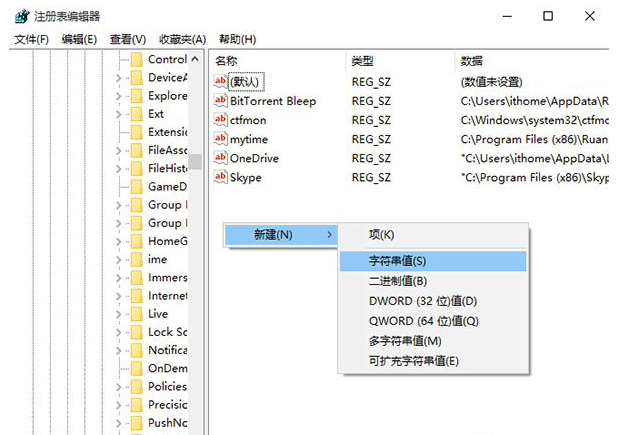
三、新建字符串值,重命名为Windows Defender
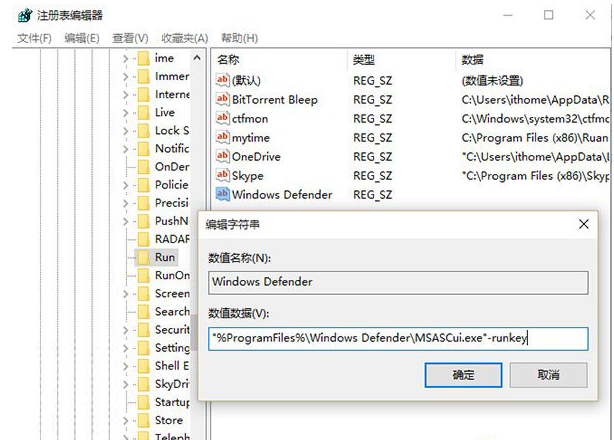
四、为该字符串值设定以下数值数据
“%ProgramFiles%\Windows Defender\MSASCui.exe”-runkey
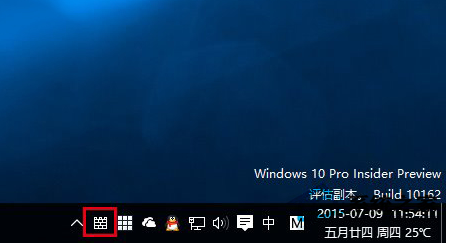
五、点击确定后重启文件资源管理器,或者注销重新登录,就会发现该图标已经出现在任务栏。
如果我们的系统默认显示该图标,也可以通过注册表取消显示。方法很简单,将
HKEY_CURRENT_USER\SOFTWARE\Microsoft\Windows\CurrentVersion\Run
以及
HKEY_LOCAL_MACHINE\SOFTWARE\Microsoft\Windows\CurrentVersion\Run
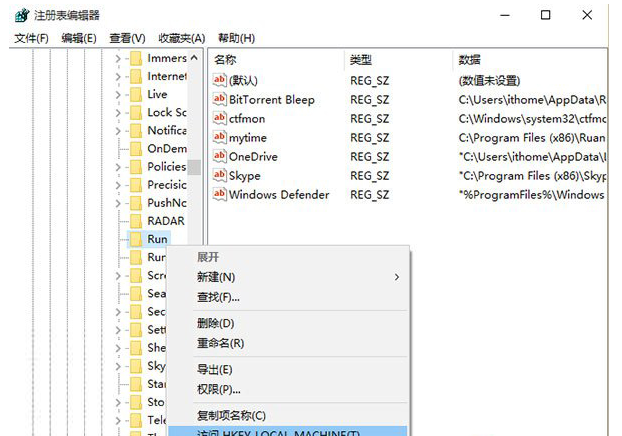
这两个位置涉及“Program Files\Windows Defender\MSASCui.exe”内容的值全删掉后重启文件资源管理器。
在Win10中,上述相关位置跳转非常简单,在“Run”上单击右键,在菜单中选择最后一项即可互相跳转。
综上所述,就是Win10系统将Defender图标添加到任务栏的操作方法,有需要的用户可根据此文步骤尝试操作,希望这篇分享能帮助到大家。